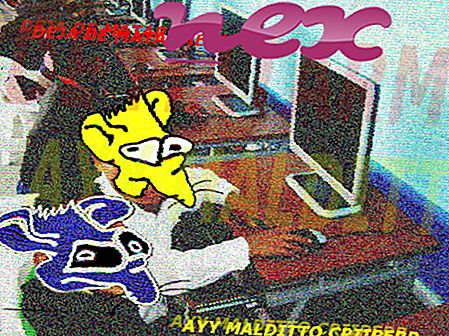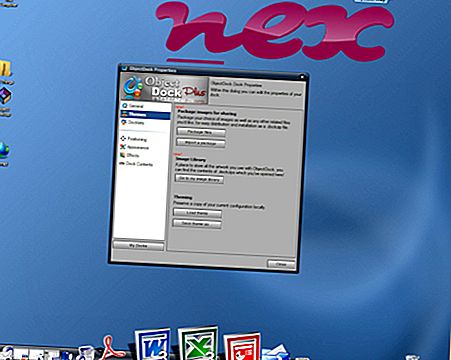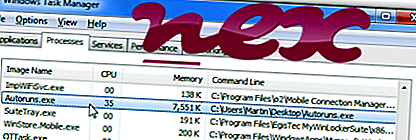
ऑटोस्टार्ट प्रोग्राम व्यूअर के रूप में जानी जाने वाली प्रक्रिया Sysinternals यूटिलिटीज या Sysinternals autoruns द्वारा Sysinternals - www.sysinternals.com (technet.microsoft.com/en-us/systernternals) से संबंधित है।
विवरण: Autoruns.exe विंडोज के लिए आवश्यक नहीं है और अक्सर समस्याएं पैदा करेगा। Autoruns.exe उपयोगकर्ता के प्रोफ़ाइल फ़ोल्डर के उप-फ़ोल्डर में या कभी-कभी C: \ - सामान्य रूप से C: \ Users \ USERNAME \ डाउनलोड \ Autoruns \ या C: \ Users \ USERNAME के डेस्कटॉप \ के सबफ़ोल्डर में स्थित होता है । विंडोज 10/8/7 / XP पर ज्ञात फ़ाइल आकार 680, 600 बाइट्स (सभी घटनाओं का 16%), 727, 712 बाइट्स और 9 अधिक संस्करण हैं।
कार्यक्रम में एक दृश्यमान विंडो है। Autoruns.exe फ़ाइल एक Windows सिस्टम फ़ाइल नहीं है। Autoruns.exe फ़ाइल डिजिटल रूप से हस्ताक्षरित है। Autoruns.exe अनुप्रयोगों की निगरानी करने और इंटरनेट से कनेक्ट करने में सक्षम है। इसलिए तकनीकी सुरक्षा रेटिंग 23% खतरनाक है ; हालाँकि आपको उपयोगकर्ता की समीक्षाओं को भी पढ़ना चाहिए।
इस संस्करण को अनइंस्टॉल करना: आप प्रोग्राम ऑटोरन या सिसिन्टर्नटल यूटिलिटीज को अनइंस्टॉल कर सकते हैं, या समर्थन के लिए सॉफ्टवेयर विक्रेता [1] [2] से पूछ सकते हैं। इसे अनइंस्टॉल करने के लिए विंडोज कंट्रोल पैनल (सॉफ्टवेयर या प्रोग्राम्स सेक्शन) में ऑटोरन या सिसिन्टर्नटल यूटिलिटीज पर क्लिक करें।- यदि Autoruns.exe उपयोगकर्ता के "दस्तावेज़" फ़ोल्डर के सबफ़ोल्डर में स्थित है, तो सुरक्षा रेटिंग 13% खतरनाक है । फ़ाइल का आकार 593, 080 बाइट्स (सभी घटनाओं का 28%), 661, 184 बाइट्स, 660, 160 बाइट्स, 398, 912 बाइट्स या 703, 352 बाइट्स हैं। कार्यक्रम में एक दृश्यमान विंडो है। फ़ाइल डिजिटल रूप से हस्ताक्षरित है। Autoruns.exe एक विंडोज कोर फ़ाइल नहीं है। Autoruns.exe अनुप्रयोगों की निगरानी करने में सक्षम है। इस संस्करण को अनइंस्टॉल करना: आप Sysinternals यूटिलिटीज की स्थापना रद्द कर सकते हैं, या सहायता टीम से सहायता मांग सकते हैं। इसे अनइंस्टॉल करने के लिए विंडोज कंट्रोल पैनल (सॉफ्टवेयर या प्रोग्राम्स सेक्शन) में Sysinternals यूटिलिटीज पर जाएं, या customeret.microsoft.com पर कस्टमर सपोर्ट के लिए जाएं।
- यदि Autoruns.exe "C: \ Program Files" के सबफ़ोल्डर में स्थित है, तो सुरक्षा रेटिंग 10% खतरनाक है । फ़ाइल का आकार 646, 264 बाइट्स (सभी घटनाओं का 20%), 650, 392 बाइट्स, 671, 904 बाइट्स, 670, 880 बाइट्स या 731, 000 बाइट्स हैं। यह विंडोज कोर फाइल नहीं है। फ़ाइल में एक डिजिटल हस्ताक्षर है। Autoruns.exe अनुप्रयोगों की निगरानी करने और इंटरनेट से कनेक्ट करने में सक्षम है। इस संस्करण को अनइंस्टॉल करना: यदि आप प्रोग्राम को पूरी तरह से हटाना चाहते हैं, तो कंट्रोल पैनल ⇒ सॉफ़्टवेयर ⇒ कुल कमांडर पर जाएँ ।
- यदि Autoruns.exe अस्थायी फ़ाइलों के लिए Windows फ़ोल्डर के सबफ़ोल्डर में स्थित है, तो सुरक्षा रेटिंग 23% खतरनाक है । फ़ाइल का आकार 746, 128 बाइट्स (सभी घटनाओं का 25%), 716, 456 बाइट्स, 666, 816 बाइट्स या 591, 040 बाइट्स हैं।
- यदि Autoruns.exe C: \ Windows के सबफ़ोल्डर में स्थित है, तो सुरक्षा रेटिंग 0% खतरनाक है । फ़ाइल का आकार 716, 448 बाइट्स है।
महत्वपूर्ण: कुछ मालवेयर खुद को ऑटोरन्यूसएक्स के रूप में छलावरण करते हैं। इसलिए, आपको यह देखने के लिए कि क्या यह खतरा है, आपको अपने पीसी पर ऑटोरन्यूसएक्सएक्स प्रक्रिया की जांच करनी चाहिए। हम आपके कंप्यूटर की सुरक्षा की पुष्टि करने के लिए सुरक्षा कार्य प्रबंधक की सलाह देते हैं। यह वाशिंगटन पोस्ट और पीसी वर्ल्ड के टॉप डाउनलोड पिक्स में से एक था।
ऑटोरन के साथ समस्याओं से बचने के लिए एक साफ और सुव्यवस्थित कंप्यूटर एक महत्वपूर्ण आवश्यकता है। इसका मतलब है मालवेयर के लिए एक स्कैन चलाना, 1 क्लीनमग और 2 sfc / scannow का उपयोग करके अपनी हार्ड ड्राइव को साफ़ करना, 3 अनइंस्टॉलिंग प्रोग्राम जिनकी आपको अब आवश्यकता नहीं है, ऑटोस्टार्ट प्रोग्राम (4 msconfig का उपयोग करके) की जाँच करना और विंडोज के स्वचालित अपडेट को सक्षम करना। हमेशा समय-समय पर बैकअप करने के लिए, या कम से कम पुनर्स्थापना बिंदुओं को सेट करने के लिए याद रखें।
क्या आपको वास्तविक समस्या का अनुभव करना चाहिए, आपने जो आखिरी चीज़ की याद करने की कोशिश की है, या समस्या के पहली बार स्थापित होने से पहले आपके द्वारा स्थापित आखिरी चीज़। अपनी समस्याओं के कारण होने वाली प्रक्रियाओं की पहचान करने के लिए 6 रेज़मोन कमांड का उपयोग करें। यहां तक कि गंभीर समस्याओं के लिए, विंडोज को फिर से स्थापित करने के बजाय, आप अपनी स्थापना की मरम्मत या विंडोज 8 और बाद के संस्करणों के लिए, 7 DISM.exe / ऑनलाइन / सफाई-छवि / पुनर्स्थापना आदेश को निष्पादित करने से बेहतर हैं। यह आपको डेटा खोए बिना ऑपरेटिंग सिस्टम की मरम्मत करने की अनुमति देता है।
आपके कंप्यूटर पर Autoruns.exe प्रक्रिया का विश्लेषण करने में आपकी मदद करने के लिए, निम्न प्रोग्राम मददगार साबित हुए हैं: एक सुरक्षा कार्य प्रबंधक सभी चल रहे विंडोज़ कार्यों को प्रदर्शित करता है, जिसमें एम्बेडेड छिपी हुई प्रक्रियाएँ, जैसे कि कीबोर्ड और ब्राउज़र मॉनिटरिंग या ऑटोस्टार्ट प्रविष्टियाँ। एक अद्वितीय सुरक्षा जोखिम रेटिंग प्रक्रिया के संभावित स्पायवेयर, मैलवेयर या ट्रोजन होने की संभावना को इंगित करता है। बी मालवेयरबाइट एंटी-मालवेयर का पता लगाता है और आपकी हार्ड ड्राइव से स्लीपिंग स्पायवेयर, एडवेयर, ट्रोजन, कीगलर्स, मैलवेयर और ट्रैकर्स को हटाता है।
संबंधित फ़ाइल:
excel.exe oberontb.dll hpkbdapp।